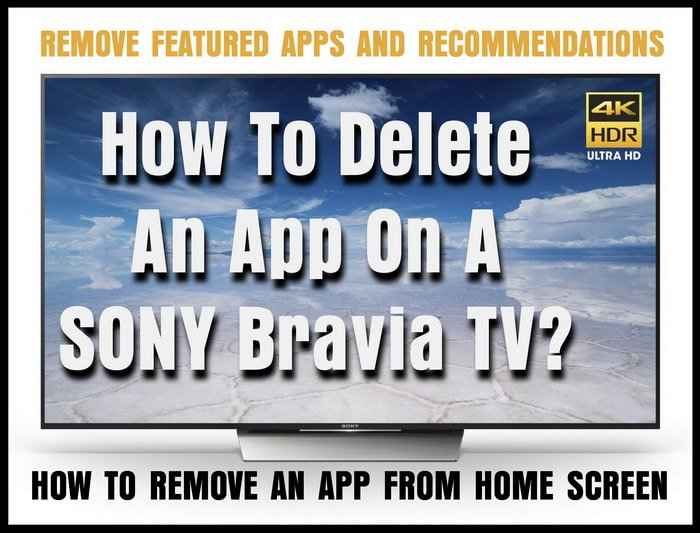
Cómo eliminar una aplicación de un televisor Sony? Recientemente compré un SONY Bravia XBR X850D Series 55 "Android 4K HDR TV (XBR-55X850D). Este televisor SONY es absolutamente increíble. La calidad de imagen es mejor que cualquier otra TV que haya visto. Estoy muy contento con este televisor. Sin embargo, tuve algunos Problemas con la configuración inicial de una conexión inalámbrica a Internet. ¿Puede explicar cómo conectar fácilmente mi televisor Sony a WIFI? Una vez que conecté Internet a mi televisor SONY con una conexión por cable, noté que hay "Aplicaciones destacadas" como “Logitech Harmony”, “Comprar por control remoto”, “Comprar TV”, “Su oferta de bonificación”, “Listo para DIRECTV”, “Sony Select”, "Promociones", “Recomendaciones”, y otras aplicaciones que quiero borrar. También hay "Aplicaciones" que están preinstaladas en otras secciones en el área de "Inicio" que no deseo. Me gustaría limpiar y eliminar algunas de las aplicaciones preinstaladas. ¿Puede decirme cómo eliminar una aplicación o todas las "aplicaciones destacadas" de mi televisor Sony serie XBR?? Además, ¿hay una manera fácil de descubrir nuevos contenidos o aplicaciones para poder organizar mejor la pantalla de inicio?? Una vez que pueda eliminar aplicaciones, ¿hay también una forma de controlar mi televisor SONY con mi decodificador o decodificador??
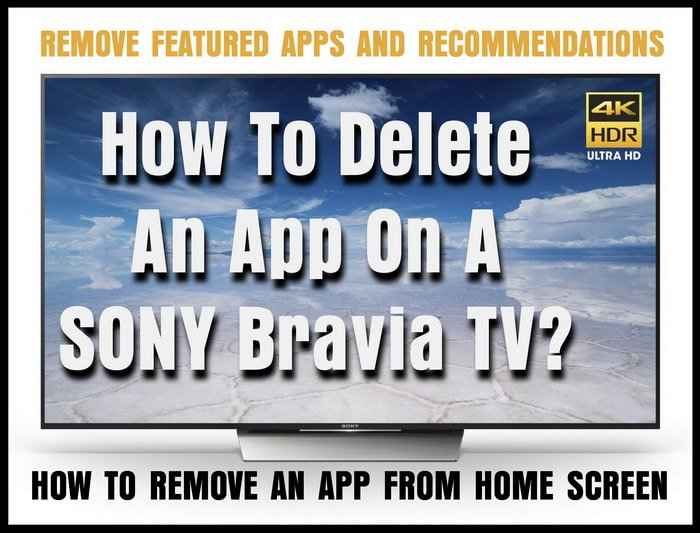 Sony XBR TV - Cómo eliminar aplicaciones
Sony XBR TV - Cómo eliminar aplicaciones
Cómo eliminar aplicaciones preinstaladas en SONY Android TV?
PARA ELIMINAR COMPLETAMENTE la sección "Aplicaciones destacadas" de la pantalla de inicio de su televisor SONY:1 - Encienda su televisor SONY BRAVIA.2 - Usa el control remoto y navega a "Configuración".3 - Vaya a "Aplicaciones".4 - Vaya a "Aplicaciones del sistema".5 - Navegue a "Sony Shelf".6 - Vaya a "Notificaciones".7 - Cambie a "Desactivado". La sección "Aplicaciones destacadas" desaparecerá y la pantalla de inicio se verá más limpia y organizada.NOTA: Después de eliminar las "Aplicaciones destacadas", reinicie el televisor para probar y asegúrese de que se haya ido.
 SONY 4K HDR TV con Android TV - Pantalla de inicio
SONY 4K HDR TV con Android TV - Pantalla de inicio
Aquí está Cómo eliminar la aplicación Sony Select que elimina todo lo relacionado con Sony Select:1 - Encienda su televisor SONY BRAVIA.2 - Usa el control remoto y navega a "Configuración".3 - Vaya a "Aplicaciones".4 - Vaya a "Sony Select". (Fuerza Ciérralo)5 - Establecer "Notificaciones" en OFF.Al apagarlo, se eliminará el software inflable de su TV Android..NOTA: Después de quitar "Sony Select Apps", reinicie el televisor para probar y asegúrese de que se haya ido.
Otro método para apagar o eliminar aplicaciones de TV SONY:1 - Encienda su televisor SONY BRAVIA.2 - Usa el control remoto y navega a "Configuración".3 - Vaya a "Preferencias del sistema".4 - Vaya a "Pantalla de inicio".5 - Vaya a "Recomendaciones de la fila".6 - Apague todas las aplicaciones.Las aplicaciones ya no estarán y tendrá la capacidad de organizar la pantalla de inicio para que esté menos abarrotada..
Para eliminar algunas aplicaciones en su televisor Sony, debe usar Google Play Store.1 - Vaya a su "Menú principal" presionando el botón "INICIO" en el control remoto de su TV SONY.2 - Desplácese hasta el estante de "Aplicaciones" y seleccione el icono de Google Play.3 - Luego estarás en la tienda de Google Play..4 - Seleccione la aplicación que desea eliminar y seleccione "Desinstalar".Vea a continuación las imágenes ...
 Sony TV Control Remoto - Botón HOME
Sony TV Control Remoto - Botón HOME
 SONY TV - Eliminar aplicaciones - Google Play Store - Seleccionar y desinstalar
SONY TV - Eliminar aplicaciones - Google Play Store - Seleccionar y desinstalar
O TRATAR… Dependiendo del número de modelo de SONY TV tienes:-Simplemente resalte la aplicación específica que desea eliminar. Luego haga clic en el botón "opciones" en el control remoto que abre un pequeño menú. Luego tendrá la opción de eliminar o eliminar la aplicación..
O TRATAR… Dependiendo del número de modelo de SONY TV tienes:-Vaya a la sección de selección de aplicaciones, luego seleccione el comando de opciones de menú.-Presione la dirección hacia abajo en el control numérico.-En el submenú seleccione la opción "Inicio y todas las configuraciones de la aplicación". En esta sección, podrá elegir Oculta cualquier aplicación. Esto no elimina la aplicación, pero la oculta..
 Televisores SONY XBR 4K HDR - Televisores de 49 "- 55" - 65 "
Televisores SONY XBR 4K HDR - Televisores de 49 "- 55" - 65 "
SONY BRAVIA TV AYUDA A LOS VIDEOS DEBAJO:A Conecte su televisor SONY a WIFI paso a paso, Vea el video a continuación. Los otros videos paso a paso a continuación también te mostrarán cómo eliminar, actualizar, instalar y desinstalar aplicaciones de su televisor SONY. También aprenderá cómo personalizar la barra de contenido, el menú de inicio, encontrar más contenido para ver, controle su televisor con decodificador / decodificador, y como instala y ejecuta cualquier aplicación en tu Android TV de Sony.
Sony BRAVIA TV - Cómo desinstalar aplicaciones de Google Play en SONY TV.Google Play tiene muchas aplicaciones para instalar.Aprende cómo desinstalar o instalar y actualizar aplicaciones / juegos con tu Android TV.
Sony BRAVIA TV - Cómo instalar, actualizar y desinstalar aplicaciones de Google Play?Cómo instalar o desinstalar y actualizar aplicaciones o juegos con su SONY Android TV.
Sony BRAVIA TV - Cómo personalizar la barra de contenido - Descubrir?Uso del control remoto con su Sony Bravia TV ... Presione la tecla DESCUBRIR en el control remoto y podrá encontrar una variedad de contenido.Aprenda a personalizar la "Barra de contenido" en su TV SONY con sus aplicaciones o canales de TV favoritos.
Sony BRAVIA TV - Home Menu DescriptionEl Android TV de Sony tiene "Menú de Inicio" = Aprenda qué puede hacer en el Menú de Inicio y cómo funciona.
Sony BRAVIA TV: encuentre el contenido de TV que desea ver con las categorías de Género.Este video le mostrará cómo configurar sus géneros favoritos paso a paso en su Sony Bravia Android.
Sony BRAVIA TV - Cómo controlar su TV con decodificador / decodificador¿Quiere usar su decodificador (decodificador) con su televisor BRAVIA de Sony??Puedes usar el IR Blaster incluido.Aprenda a controlar su televisor con un decodificador con el blaster IR.
Cómo cargar cualquier aplicación en un televisor Android de Sony?Cómo instalar y ejecutar cualquier aplicación en su televisor Android SONY Con Aptoide instalado en su televisor, puede obtener aplicaciones no disponibles en Android TV.
Cómo conectar su televisor Sony con Wi-Fi a una red inalámbrica?
Los métodos para eliminar o eliminar aplicaciones en los anteriores Sony Android 4K HDR Las televisiones son para el XBR y W800 Series y números de modelo de Sony TV Z9D, X93D, X930D, X940D, X850D, X800D, X750D, X700D, X950B, X940C, X930C, X910C, X900C, X850C, X830C, X810C, W850C, y W800C. Todos los nuevos televisores Sony 4K con Android TV.
Si tiene alguna pregunta sobre cómo eliminar cualquiera de las aplicaciones que venían preinstaladas con su televisor Sony, Por favor, deje una pregunta a continuación y lo guiaremos en cómo desinstalar cualquier aplicación o software que esté instalado en su televisor Sony..

